Word页码显示异常怎么解决
时间:2025-09-09 16:11:35 224浏览 收藏
**Word页码乱码怎么办?** 在使用Word编辑文档时,页码乱码是一个常见问题,严重影响文档的阅读体验。本文针对Word页码乱码问题,提供简单易懂的解决方案。通过取消勾选Word选项中的“显示域代码而非域值”,即可轻松解决页码乱码问题,恢复页码的正常显示。本文将详细介绍操作步骤,帮助用户快速解决Word页码乱码的困扰,提升文档编辑效率。还在为Word页码乱码烦恼?快来学习一下吧!
Word页码出现乱码怎么解决?不少用户在设置页码后会遇到乱码问题,影响文档的正常使用。下面为大家详细介绍解决方法,感兴趣的朋友一起来看看吧!
如何解决Word页码乱码问题
1、首先,双击打开Word文档,点击左上角的“文件”菜单。
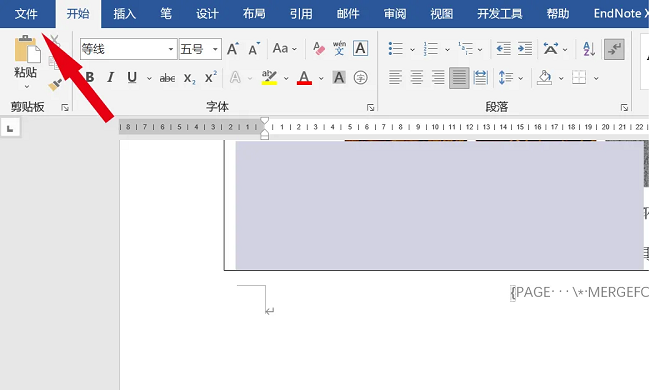
2、在弹出的界面中,选择左侧栏中的“更多”,然后点击“选项”。
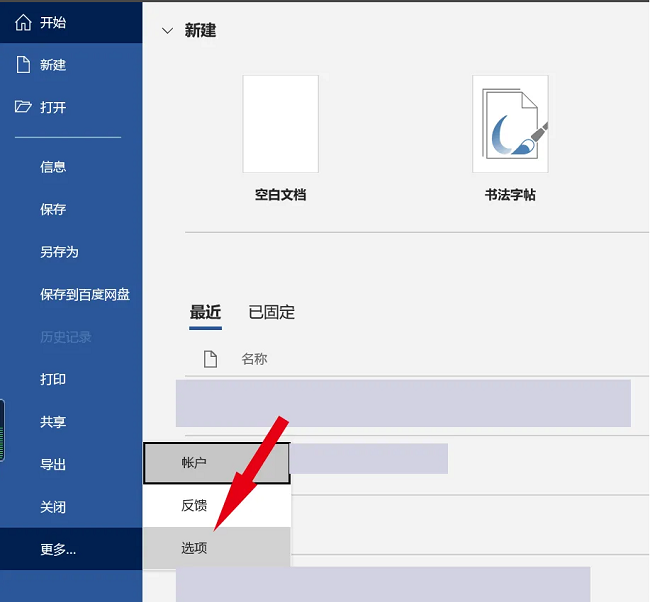
3、进入Word选项窗口后,点击左侧列表中的“高级”设置。
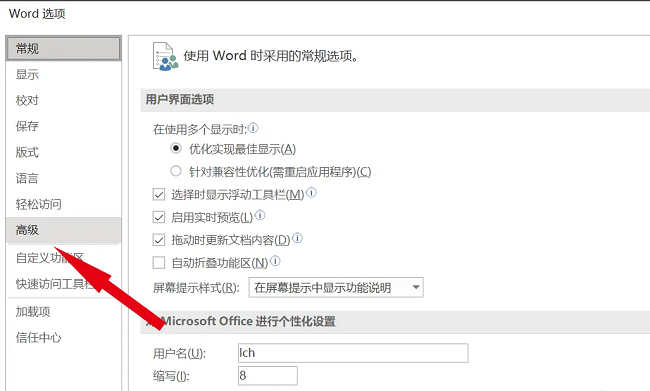
4、向下滑动右侧页面,找到“显示文档内容”区域,取消勾选“显示域代码而非域值”选项前的复选框即可恢复正常显示。
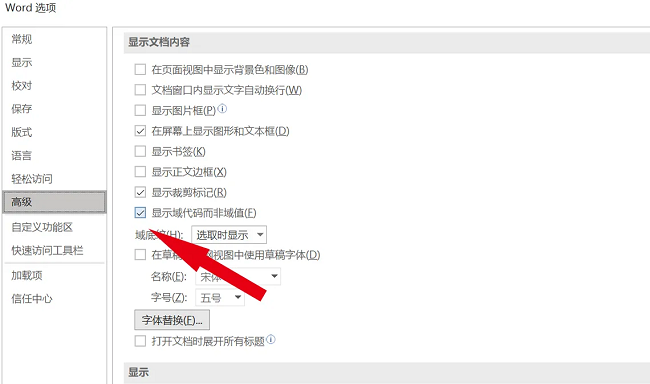
今天关于《Word页码显示异常怎么解决》的内容就介绍到这里了,是不是学起来一目了然!想要了解更多关于的内容请关注golang学习网公众号!
相关阅读
更多>
-
501 收藏
-
501 收藏
-
501 收藏
-
501 收藏
-
501 收藏
最新阅读
更多>
-
287 收藏
-
185 收藏
-
123 收藏
-
459 收藏
-
309 收藏
-
315 收藏
-
190 收藏
-
252 收藏
-
248 收藏
-
480 收藏
-
221 收藏
-
103 收藏
课程推荐
更多>
-

- 前端进阶之JavaScript设计模式
- 设计模式是开发人员在软件开发过程中面临一般问题时的解决方案,代表了最佳的实践。本课程的主打内容包括JS常见设计模式以及具体应用场景,打造一站式知识长龙服务,适合有JS基础的同学学习。
- 立即学习 543次学习
-

- GO语言核心编程课程
- 本课程采用真实案例,全面具体可落地,从理论到实践,一步一步将GO核心编程技术、编程思想、底层实现融会贯通,使学习者贴近时代脉搏,做IT互联网时代的弄潮儿。
- 立即学习 516次学习
-

- 简单聊聊mysql8与网络通信
- 如有问题加微信:Le-studyg;在课程中,我们将首先介绍MySQL8的新特性,包括性能优化、安全增强、新数据类型等,帮助学生快速熟悉MySQL8的最新功能。接着,我们将深入解析MySQL的网络通信机制,包括协议、连接管理、数据传输等,让
- 立即学习 500次学习
-

- JavaScript正则表达式基础与实战
- 在任何一门编程语言中,正则表达式,都是一项重要的知识,它提供了高效的字符串匹配与捕获机制,可以极大的简化程序设计。
- 立即学习 487次学习
-

- 从零制作响应式网站—Grid布局
- 本系列教程将展示从零制作一个假想的网络科技公司官网,分为导航,轮播,关于我们,成功案例,服务流程,团队介绍,数据部分,公司动态,底部信息等内容区块。网站整体采用CSSGrid布局,支持响应式,有流畅过渡和展现动画。
- 立即学习 485次学习
